영상편집용 외장하드 고르기
캠코더나 카메라로 영상을 촬영하고 영상편집을 할때 어떤 외장하드를 사야할 지 고민될때가 있다.
외장하드에서 가장 중요한 것은 속도와 안정성이다.
하드디스크의 크기와 외장하드 연결방식을 우선적으로 고려해서 구입해야 한다.
1. 하드 디스크 크기
하드디스크는 크기별로 3가지의 종류가 있다.
1.8인치, 2.5인치, 3.5인치
1.8인치, 2.5인치 하드디스크는 기본적으로 노트북용 저전력, 저성능 제품이고,
3.5인치가 들고다니기는 좀 귀찮지만 성능과 안정성은 2.5에 비해 훨씬 낫다.
무겁고 부피가 크지만 그만큼 안정성이 있다고 보면 된다.
그래서 ![]()
영상편집용 외장하드는 무조건 3.5인치로 사는 것이 좋다.
영상편집할 때는 하드디스크에 엄청난 용량의 데이터를 장시간 처리해야 하기 때문에
원본을 2.5인치 하드디스크나 USB에 저장하고 사용하면 절대 안된다.
수개월동안 피땀흘려 작업한 프로젝트 원본을 단 한순간에 날릴수 있다.
영상편집시에는 반드시 3.5인치 외장하드를 사용하거나, 내장하드로 옮겨놓고 불러와서 사용해야 한다.
2. 연결 방식
외장하드 케이스는 어떤 연결포트를 가지고 있느냐에 따라서 속도와 가격이 좌지우지 된다. 영상편집을 하려면 당연한 얘기지만, 안정적이고 속도가 빨라야 한다.
속도비교
|
USB 2.0 |
480Mbit/s |
|
USB 3.0 |
5Gbit/s |
|
USB 3.1 |
10Gbit/s |
|
e-SATA |
3.0 or 6.0Gbit/s |
|
IEEE1394a |
400Mbit/s |
|
IEEE1394b |
800Mbit/s |
<연결 방식에 따른 전송속도>
기본적으로 영상편집에 과거에는 1394 포트가 빠르고 안정적이어서 많이 사용했다.
지금은 이보다 빠른 e-SATA와 USB3.0, USB3.1이 나와서 사용되고 있다.
외장하드에 이 포트가 있는 지를 확인하고 구입할 때,
반드시 본인이 사용하는 데스크탑, 노트북에서 이 포트를 지원해주는 지 확인해야 한다.
연결방식별 정리
USB 2.0 [외장하드]
참고로 USB 3.0 을 지원하는 외장하드 드라이브도 USB 2.0 단자에 연결하면 USB 2.0 속도로 정상 동작을 하게 됩니다.
IEEE1394a [외장하드]
초당 400Mbit/s 의 전송속도를 갖고 있기 때문에 USB 2.0 이 나오기 이전에는 가장 빠른 외장 장치 연결 방식이었으나 USB 2.0 대중화 이후로는 지원하는 장치가 점차 줄어들고 있는 추세입니다.
IEEE1394b [외장하드]
USB 3.0이 나오기 전까지는 가장 빠른 외장형 연결 방식이었으며, 주로 외장 스토리지 장치에서 사용되었습니다.
eSATA [외장하드]
e-SATA는 별도의 컨트롤러를 사용하지 않고 S-ATA 단자를 변환해서 사용하는 경우가 많기 때문에 전송속도도 연결된 내부 S-ATA 단자의 속도를 따라 갑니다.
USB3.0 [외장하드]
USB 2.0에 비해 전송속도가 거의 10배 정도 빨라졌기 때문에 대용량의 데이터를 PC와 주고 받을 때 훨씬 빠른 속도로 전송을 할 수 있다는 장점이 있으나, 메인보드에서 USB 3.0을 지원해야 합니다.
USB의 경우 포트와 커넥터의 모양이 버전과 관계 없이 모두 동일하고, 호환성을 갖고 있지만 하위 버전으로 호환되기 때문에 USB 3.0 의 속도를 모두 내기 위해서는 구매 전 꼭 확인하는 것이 중요합니다.
현재 많이 사용되고 있는 하드디스크 연결 방법은 아래와 같습니다.
|
인터페이스 |
E-IDE |
S-ATA3 |
eSATA |
USB 3.0 |
|
용도 |
데스크탑(단종) |
데스크탑 |
외장하드 |
외장하드 |
|
최고속도 |
167MB/s |
750MB/s |
375MB/s |
625MB/s |
- USB 연결 방식의 경우 자신의 컴퓨터가 지원하는 연결 방식이 USB 3.0인지 2.0인지
확인해보는 것이 좋습니다.
<USB 3.0 커넥터는 연결부가 파란 색인 것이 특징입니다.>
썬더볼트 [외장하드]
그래픽카드와 디스플레이 장치를 연결하면서 동시에 데이터를 전송할 수 있는 초고속 연결을 위해서 만들어진 만큼 전송속도는 10Gbit/s에 이르릅니다.
하지만 썬더볼트 단자를 제공하는 메인보드가 많지 않으며 애플에서 출시된 최신 노트북에서만 사용이 가능합니다.
<썬더볼트는 최대 10Gbit/s로 데이터를 전송할 수 있으며, 연결단자는 미니 디스플레이포트를 그대로 사용합니다.
사진출처 : 웨스턴디지털>
썬더볼트 포트를 가진 외장하드 구입하는 법
다나와 링크
http://prod.danawa.com/list/?cate=112788&15main_11_02
시게이트에서 나온 제품들이 있는데, 기존 외장하드보다 2배정도 비싸다.
USB 3.1
|
USB 1.1 |
11Mb/s |
|
USB 2.0 |
480Mb/s |
|
USB 3.0 |
5Gb/s |
|
USB 3.1 |
10Gb/s |
메인보드에 USB 3.1 포트가 있다면 USB 3.1 방식의 외장하드디스크나 USB 메모리를 연결했을 때 USB 3.0 일 때보다 2배 이상 빠른 속도로 파일을 주고 받을 수 있습니다.
|
메인보드 USB |
외장장치 USB |
실제 동작속도 |
|
2.0 |
2.0 |
480Mb/s (USB2.0) |
|
3.0 |
2.0 |
480Mb/s (USB2.0) |
|
2.0 |
3.0 |
480Mb/s (USB2.0) |
|
3.0 |
3.0 |
5Gb/s (USB3.0) |
|
3.1 |
3.1 |
10Gb/s (USB3.1) |
<메인보드와 USB 장치 사이의 호환성>
위의 표에서 보는 것처럼, 메인보드에도 USB 3.1 단자가 있어야 하고 USB 방식의 메모리나 외장하드도 3.1을 지원해야 합니다. 그렇지 않으면 기존의 하위버전으로 동작을 하게 됩니다.
USB 2.0과 3.0, 3.1버전은 구분은 육안으로 구별이 가능하며, 메인보드 USB 단자 안쪽을 보면 USB 3.1의 경우 빨간색으로 되어있으며 USB 3.0은 파란색, USB 2.0으로 되어 있습니다.
|
|
USB 3.1 |
USB 3.0 |
USB 2.0 |
|
메인보드 |
|
|
|
<빨간색이 USB 3.1 파란색이 USB 3.0, 검은색이 2.0 단자>
USB 3.1은 3가지 연결형태로 나눠져 있습니다.
A타입: 기존 널리 사용하던 USB 형태이며, 기존의 USB 2.0, USB 3.0과 호환이 가능합니다.
B타입: USB 2.0 마이크로 B타입과 호환성이 유지되며, 일부 외장하드에서 볼 수 있습니다.
C타입: 앞뒤 구분없이 사용할 수 있으며, 연결부위가 커넥터 속에 감춰져 있어 감전이나 오염에 강하다는 장점이 있습니다. 또한, 전체적인 단자 크기도 작아져서 휴대성이 크게 향상된 제품입니다.

< 출처: 베타뉴스 >
USB 3.1은 세 가지 형태의 연결형태로 커넥터와 마운트가 나온다. 각각 A 타입, B 타입, C 타입이다. A 타입은 우리가 가장 널리 사용하는 USB 형태이며 USB 3.1 역시 거의 같은 모습을 하고 있다. 이 형태로는 기존 규격인 USB 1.1 및 2.0과 아무 문제없이 호환된다.
B 타입은 USB 2.0 마이크로 B 타입과 호환성을 유지하면서 속도를 향상시키기 위해 등장한 규격인데 일부 외장하드에서 볼 수 있다. 마이크로 USB를 두 개 붙여 놓은 듯한 모양으로 그다지 널리 쓰이지는 않는다.
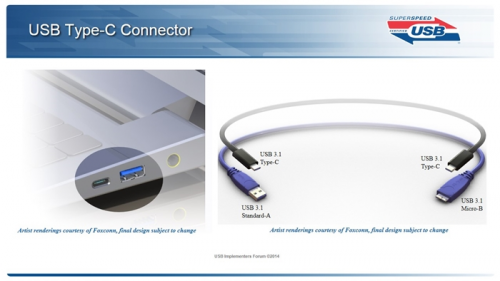
C 타입은 이번에 USB 3.1과 함께 등장한 규격이다. 대표적인 특징으로 앞과 뒤의 구분이 없이 꽂을 수 있다. 마치 애플의 아이폰이나 아이패드에 달린 라이트닝 단자와도 비슷하게 위 아래 없이 그냥 꽂으면 되는 것이다. 연결 부위가 커넥터 속에 감춰져 있기에 감전이나 오염의 문제가 적어서 안전하다. 전체적인 단자 크기도 작아져서 케이블의 휴대성이 향상되었다.
결론적으로 영상편집용 외장하드를 살때는 두 가지를 중요하게 생각하면 된다.
하드디스크와 연결방식이다.
하드디스크는 적당한 용량과 크기의 3.5인치 하드디스크를 산다.
외장하드 케이스는 연결방식이 현존하는 안정적이고 빠른 포트가 달린 것을 구입한다.
e-SATA나 USB3.0, USB3.1이 달린 것이 가장 좋은 연결방식이다.
맥을 사용하는 사람은 무서운 속도의 썬더볼트를 사용해볼 수 있다.
최신에 나온 USB3.1도 속도가 빠르지만 본체에서 지원해주는 지 꼭 확인해야 한다.
단, 내 데스크탑이나 노트북에서 지원이 안된다면 차선책으로, 1394B가 지원되는 케이스를 사면된다.
다나와에서 외장하드 사는 방법
아래 사이트(다나와)에 들어가서 자신이 필요한 하드디스크를 최저가에 살수 있다.
http://prod.danawa.com/list/?cate=112788&15main_11_02
추천 외장하드
1. 새로텍 HardBox W-31USFab3 (2TB)
http://prod.danawa.com/info/?pcode=1738950&cate=112788
2. 새로텍 HardBox W-31US3-6G (2TB)
http://prod.danawa.com/info/?pcode=2245124&cate=112788
3. 새로텍 HardBox W-31USFab3 (2TB)
http://prod.danawa.com/info/?pcode=1738950&cate=112788
4.새로텍 HardBox W-31USFab3 (1TB)
http://prod.danawa.com/info/?pcode=1738912&cate=112788
'영상편집(Editing)' 카테고리의 다른 글
| 영상편집의 기준 (0) | 2016.02.04 |
|---|---|
| 동영상 캡쳐하기 (0) | 2016.01.31 |
| 방송사 영상편집 프로그램 사용현황 (0) | 2016.01.27 |
| 카메라 레벨 (Level) (0) | 2016.01.21 |
| 쇼트의 종류 (사람숫자별) (0) | 2016.01.21 |

















